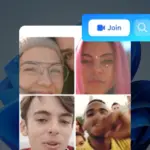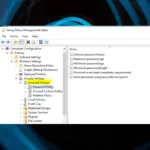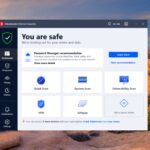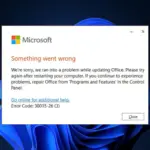Uno de los problemas comunes que enfrentan los usuarios de impresoras HP durante el uso de la impresora son las rayas horizontales ocasionales que deja la impresora en el papel. Si su imagen impresa contiene rayas o líneas horizontales, se debe principalmente a que los cartuchos de tinta están bajos o vacíos, el aire en el cabezal de impresión o el mantenimiento automático insuficiente de la impresora.
En este artículo, echamos un vistazo a las mejores formas de solucionar el problema de dejar rayas horizontales en mi impresora.
¿Cómo soluciono las líneas horizontales en mi impresora?
1. Comprobar el nivel de tinta
Comprobar el nivel de tinta desde el panel de control
- Presione el botón de configuración (icono de llave inglesa) en el panel de control de la impresora.
- Cuando aparezca el Menú de configuración, presione el botón de flecha hacia abajo en la impresora para seleccionar Herramientas.
- presione el DE ACUERDO botón para seleccionar la opción.

- En el Herramientas menú, presione el botón de flecha hacia abajo y seleccione “Mostrar niveles de tinta estimados“. Presionar DE ACUERDO para seleccionar la opción.
- La impresora mostrará el nivel de tinta en el panel de control.
- Si la impresora tiene poca tinta, debe reemplazarla por una nueva. Si no es así, consulte otras correcciones a continuación.
Verifique el nivel de tinta de la solución de soporte de HP
- Escribe Centro de soluciones de HP en la barra de búsqueda.
- Abra la aplicación desde la lista de opciones.
- Haga clic en el Ajustes icono.
- Bajo «Configuración de impresión”haga clic en el Caja de herramientas de la impresora.
- Haga clic en el Nivel de tinta estimado pestaña.
- Ahora compruebe si alguno de los cartuchos tiene poca tinta. Si es bajo, es posible que deba reemplazarlos. Si no, continúe con otros pasos.
¿Busca el mejor software de gestión de impresoras? Aquí están las mejores opciones.
2. Comprobar la calidad de impresión
- Abra la página que desea imprimir y haga clic en Archivo y seleccione Imprimir.
- Seleccione su impresora si hay más de una conectada.
- Haga clic en el Propiedades botón. si no ves Propiedades, comprobar Opciones, Configuración de la impresora, Impresora o Preferencias opción.
- Ahora haga clic en el Características pestaña.
- En el Calidad de impresión menú desplegable, seleccione la configuración de calidad más alta disponible como Mejor o PPP máximo.
- Hacer clic ESTÁ BIEN. Hacer clic DE ACUERDO de nuevo para cerrar la ventana de propiedades.
- Ahora intente imprimir y verificar si hay mejoras.
Alinear la impresora
- Cargue papel blanco limpio en la bandeja de entrada.
- presione el Configuración (icono de llave inglesa) en la impresora.

- Desde el Menú de configuración, Seleccione Herramientas opción usando el botón de flecha hacia abajo.
- Ahora selecciona Alinear impresora opción utilizando el botón de flecha hacia abajo.
- Presionar ESTÁ BIEN.
- Después de que la alineación sea exitosa, presione el botón atrás botón.
- Ahora intente imprimir el documento nuevamente y verifique si hay mejoras.
3. Limpiar los cabezales de impresión
- Asegúrese de haber cargado papel blanco limpio en la bandeja de entrada.
- Presionar Configuración (icono de llave inglesa) en la impresora para abrir el menú de configuración.
- Pulse la tecla de flecha hacia abajo para seleccionar Herramientas y presiona ESTÁ BIEN.
- Vuelva a pulsar el botón de flecha hacia abajo para seleccionar Limpiar cabezal de impresión opción.

- Espere a que se complete el proceso de limpieza. La impresora ahora imprimirá una página de prueba. Consulte la página para ver si hay problemas de calidad.
HISTORIAS RELACIONADAS QUE TE PUEDEN GUSTAR: